Bilgisayarınızda bulunan sürücüler bilgisayarınızın diğer donanım aygıtlarını kullanabilemesi için oldukça önemlidir. Fakat sürücülerinizin güncel tutma işlemi bilgisayarınız tarafından denetlenmediği için manuel olarak yapmanız gerekir.
Manuel olarak uğraşmak istemeyen kullanıcılar içinse piyasada birçok sürücü yazılımı güncelleme uygulaması mevcut. Bunlardan birisi de DriverPack Solution olarak bilinen ücretsiz sürücü yazılımı güncelleme uygulaması. DriverPack Solution hakkında daha fazla bilgi sahibi olmak ya da sürücülerinizi nasıl güncelleyebileceğinizi merak ediyorsanız bu yazımız sizin için.
DriverPack Solution nedir?
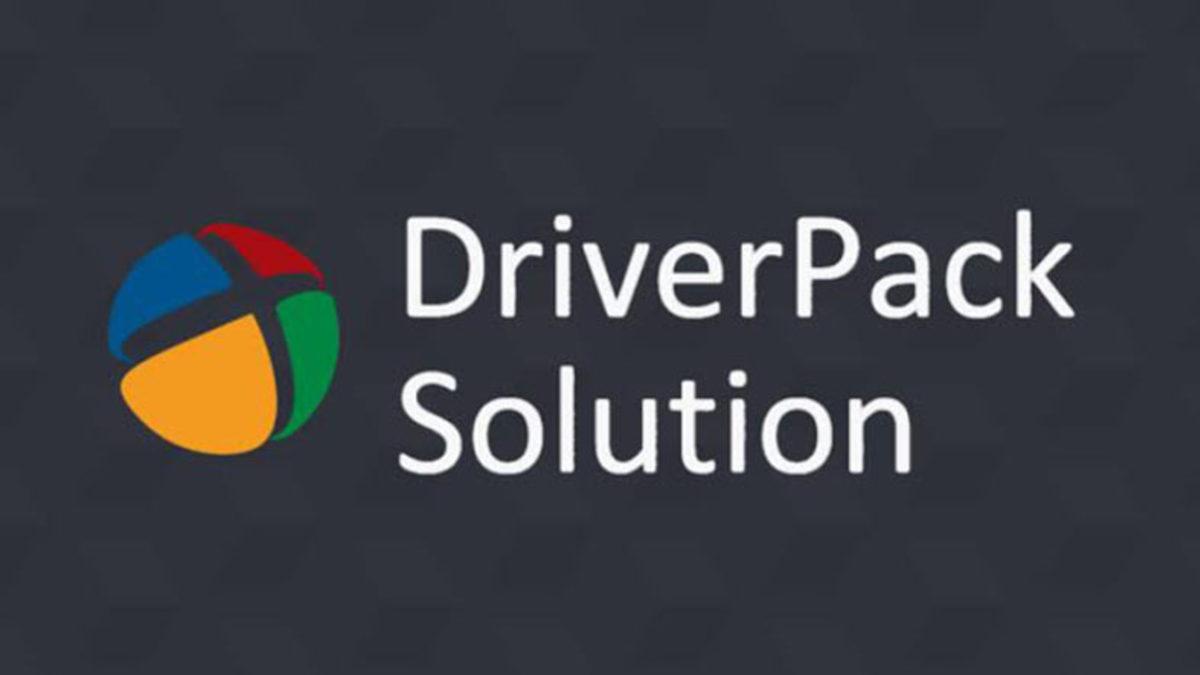
DriverPack Solution ücretsiz bir sürücü güncelleme uygulamasıdır. Sadece 6 MB boyutundaki bu uygulama sayesinde bilgisayarınızın ihtiyacı olan sürücü güncellemelerinizi kolayca gerçekleştirebilirsiniz. DrivePack Solution Windows Xp’den Windows 10’a kadar tüm Windows modellerini desteklemektedir.
DrivePack Solution online olarak gerekli sürücü dosyalarını indiren bir program olmasından dolayı son derece az yer kaplamakta. Fakat sürücülerinizi offline olarak kurmak isterseniz 19 GB boyutlarında bir dosyayı program içinde indirmeniz yeterli olacaktır. Dosya boyutunun bilgisayardan bilgisayara ya da işletim sisteminize göre boyutunun değişebileceğini hatırlatmakta fayda var.
DriverPack Solution ne işe yarar?

Bilgisayarınızın donanım aygıtları ile iletişim kurmasını sağlayan yazılımlar vardır. Bunlar bilgisayarınızdaki sürücüler ya da driverlar olarak adlandırılırlar. Fakat bu sürücüler zamanla güncelliği yitirir ve birçoğunu manuel olarak güncellemek gerekir. Sürücülerin güncelliğini yitirmesi ise özellikle yeni çıkan programlarda sorunlarla karşılaşmanıza sebep olabilir.
DriverPack Solutin’ın temel görevi ise bilgisayarınızda bulunan eski sürücüleri toplu bir şekilde güncelleyerek kullanıcıları bu işlemleri manuel olarak yapma zorunluluğundan kurtarması. Bilgisayarınızdaki aygıtların çalışması için gerekli yazılımları indirmek istediğinizde de her biri için farklı bir üreticinin web sitesine gitmeniz gerekir. Doğal olarak bu da kullanıcılar için pratiklikten uzak ve zaman kaybına sebep olan bir yöntemdir.

İşte bu durumda DriverPack Solution ya da benzeri sürücü yazılımları devreye giriyor. DriverPack Solution gibi sürücü güncelleme yazılımları, sizin adınızı bilgisayarınızı tarayarak güncelliğini kaybetmiş sürücülerle karşılaştığı takdirde en güncel sürümü indirip kurulum işlemini tamamlar.
Piyasada bulunan birçok sürücü güncelleme yazılımını ücretli ya da ücretsiz bir şekilde bilgisayarınıza indirip sürücülerinizi daha kolay bir şekilde güncelleyebilirsiniz. DriverPack Solution da kullanıcılara ücretsiz olarak sunulan uygulamalardan bir tanesi olarak karşımıza çıkmakta.
DriverPack Solution nereden indirilir?
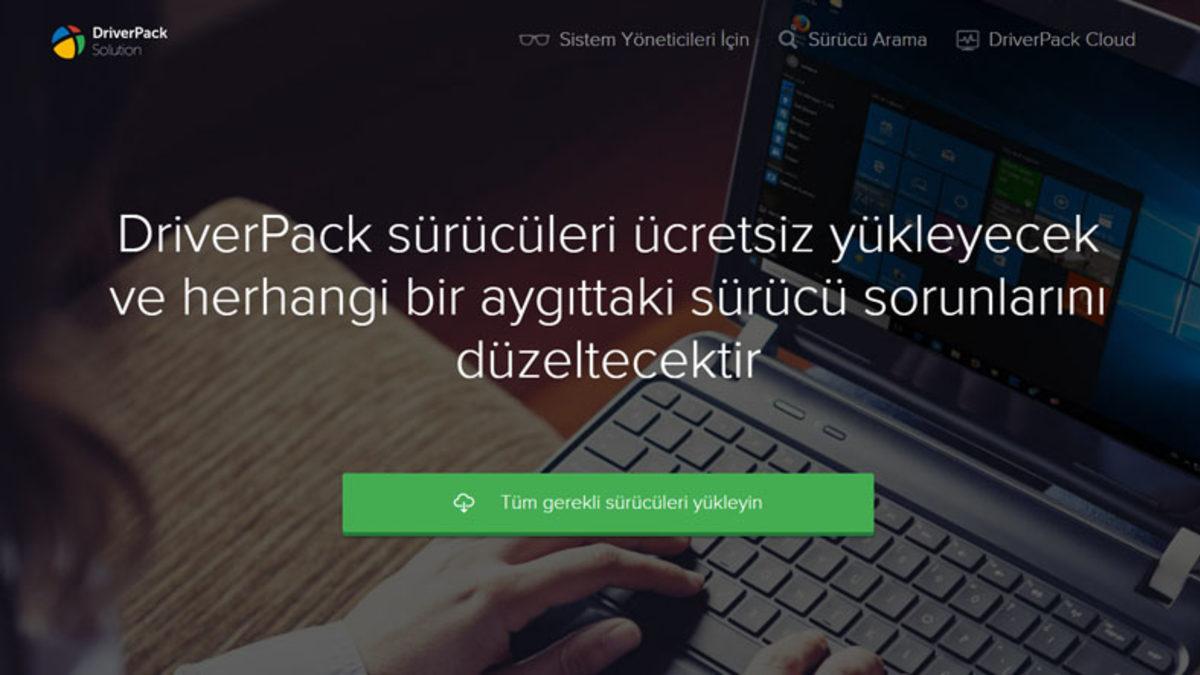
DriverPack belki de şimdiye kadar görebileceğiniz en kolay ve basit indirme sayfalarından birisine sahip. DriverPack ana sayfasında direkt olarak indirme bağlantısını kullanıcılara sunuyor. Aynı zamanda Türkçe dil desteği olan web sitesi uygulamaların bazı antivirüs programları tarafından virüs olarak algılanabileceği konusunda uygulamayı indirmek isteyen kullanıcıları uyarıyor. DriverPack Solution uygulamasına buradan indirebilirsiniz.
DriverPack Solution nasıl kullanılır?
Adım 1: DriverPack Solution’i indirip çalıştırın
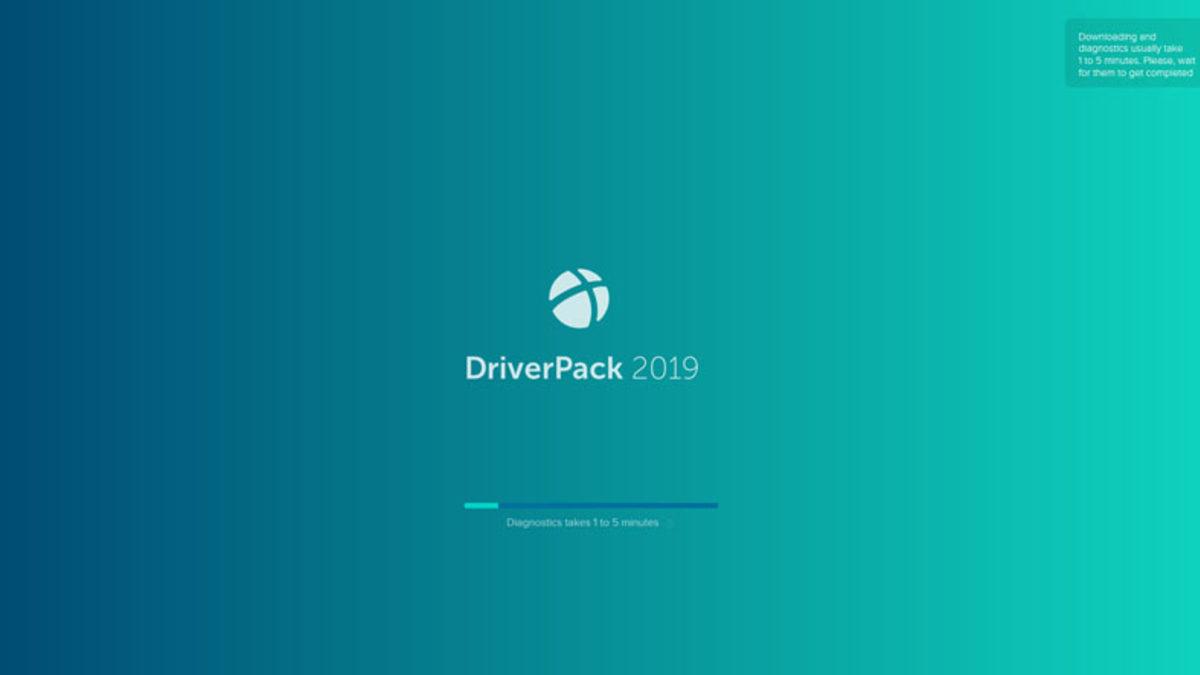
DriverPack Solution’ı sizin için verdiğimiz linkten indirdikten sonra çift tıklayarak çalıştırın. Uygulamayı çalıştırmadan önce antivirüs programlarınızı kapatmayı unutmayın.
Adım 2: Yüklenmesini istemediğiniz yazılımları listeden çıkarın
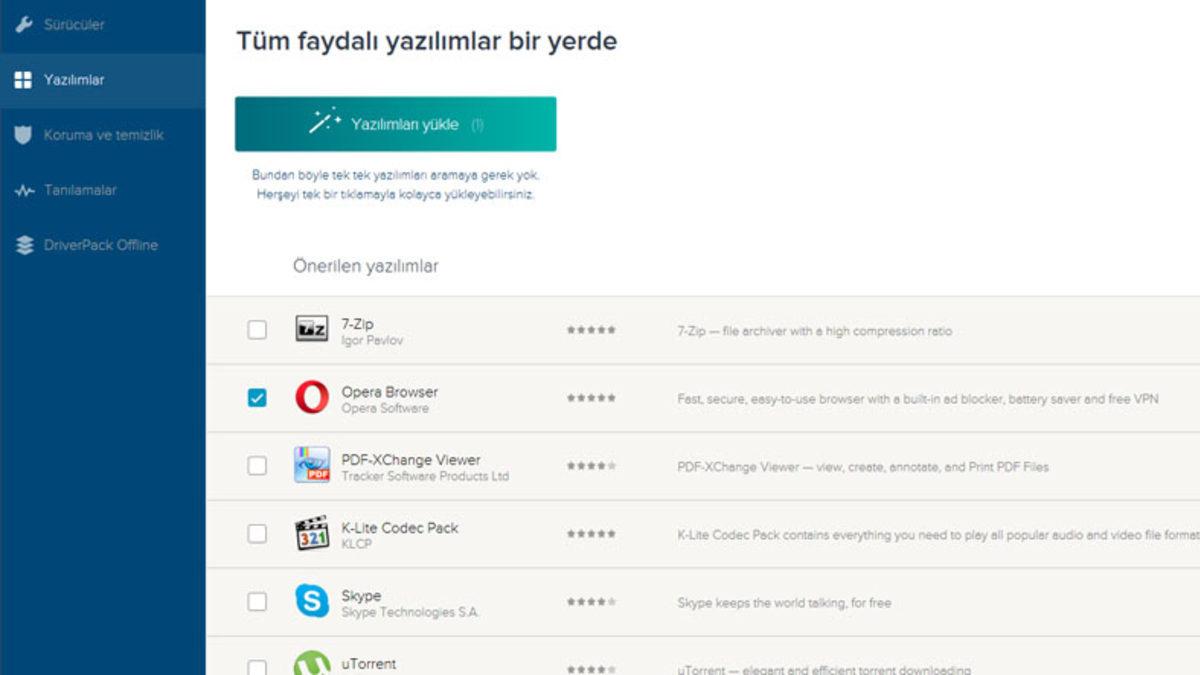
Yazılımın yüklenmesi esnasında DriverPack sizden bazı ek yazılımları yüklemenizi isteyecektir. Reklam amaçlı olan ve programla alakasız olan bu yazılımları liste üzerinden çıkartabilirsiniz. Bunun için ilk çıkan yükleme ekranında bulunan sağ menüden yazlı uygulamaların birisine dokunarak seçim ekranına gidebilirsiniz.
Adım 3: Güncellemek ya da yüklemek istediğiniz sürücüleri seçin
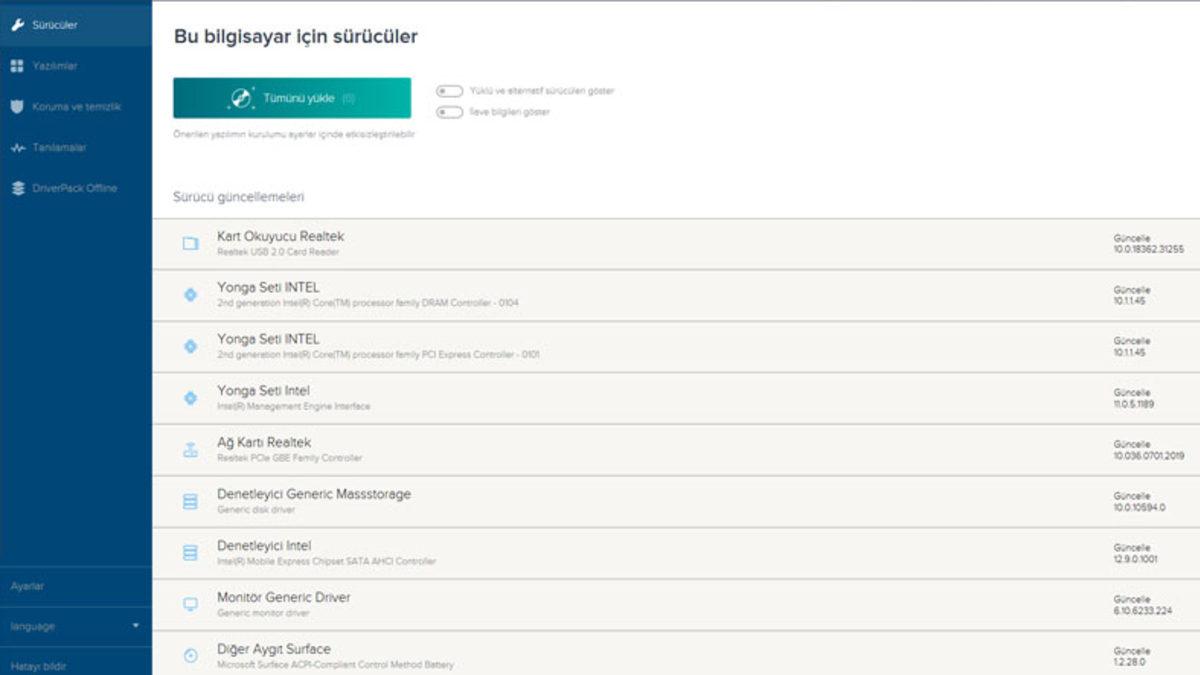
Program sizin için sürücülerinizi tarayıp güncel olup olmadıklarını denetleyecektir. Siz de güncellemek istediğiniz sürücüleri seçip işleme kaldığınız yerden devam edebilirsiniz.
Adım 4: Tümünü Yükle öğesini seçin
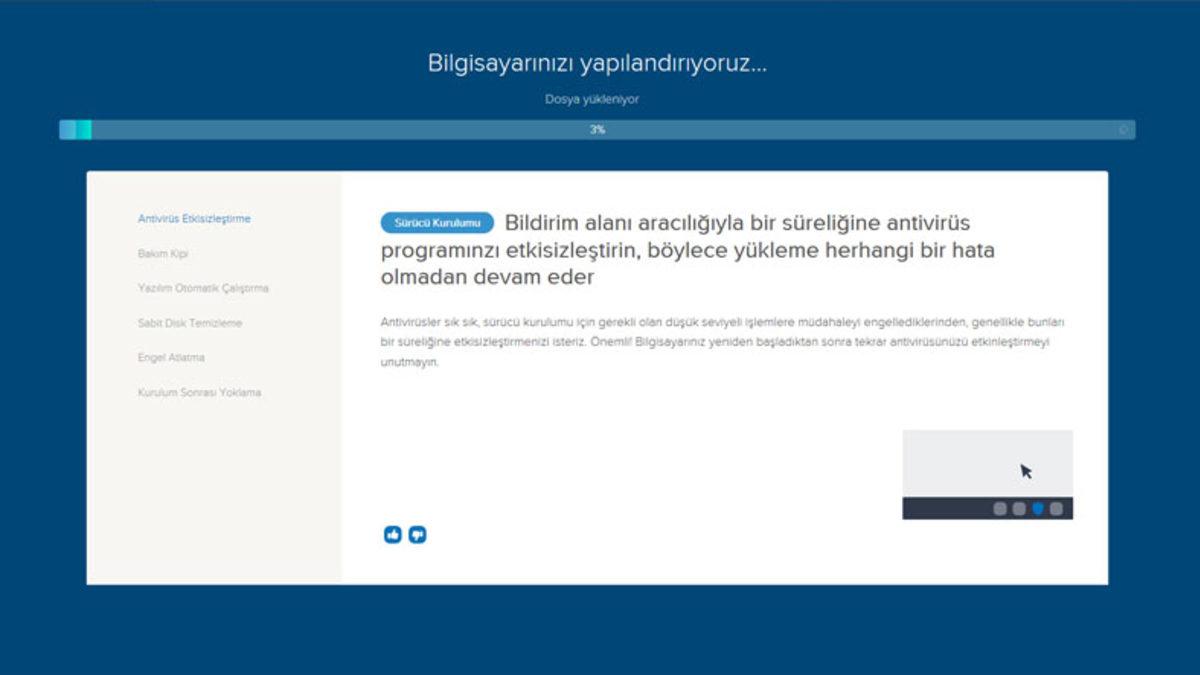
Tümünü yükle seçeneği tıkladıktan sonra yapmanız gereken tek şey uygulamanın güncel sürücü sürümlerini yüklemesini beklemek.
Sürücülerinizi güncel tutmak yeni çıkan programlar ya da oyunlar için bilgisayarınızın daha optimize bir şekilde çalışmasını sağlayacaktır. Artık DriverPack Solution’ı kullanarak her sürücü için tek tek uğraşmak yerine otomatik bir şekilde sürücülerinizi güncelleyebilirsiniz.










 Paylaş
Paylaş





 5
5







